Star Wars 영화 및 TV 프로그램 카탈로그에 쉽게 액세스할 수 있다는 사실에 흥분하십니까? 새로운 Mandalorian TV 시리즈의 출시는 어떻습니까? 글쎄, 그것이 Disney+가 새로운 스트리밍 시리즈를 위한 다른 Disney 콘텐츠의 완전한 라이브러리와 함께 기대하는 것입니다. 이것을 더욱 놀랍게 만드는 것은 iOS 및 macOS 사용자를 위한 AirPlay 사용에 대한 "추정" 지원이 있었다는 것입니다.
내용물
- 관련 읽을거리
- AirPlay와 함께 Disney Plus를 사용하기 위한 요구 사항은 무엇입니까?
-
어떤 오류가 발생합니까?
- 이러한 일반적인 Dinsey+ 오류 코드의 의미를 살펴보겠습니다.
- 오류 코드 39 수정
- 오류 코드 41 수정
- 오류 코드 42 수정
- 오류 코드 76 수정
- 오류 코드 83 수정
-
기본 AirPlay 문제 해결 팁
- Apple TV가 TV에 연결되어 있는지 다시 확인하십시오
- iOS 기기와 Apple TV가 동일한 Wi-Fi 네트워크에 연결되어 있습니까?
- 당신의 인터넷은 얼마나 빠릅니까?
- HDMI 케이블이 최신 버전인지 확인하십시오.
- Wi-Fi를 켜고 끕니다.
- 3세대 Apple TV의 AirPlay 문제 수정
-
결론
- 관련 게시물:
관련 읽을거리
- Disney+는 현재 App Store에서 제공되고 있습니다.
- Apple TV에서 Disney Plus를 다운로드하는 방법(이전 모델 포함)
- Apple TV+ 또는 Disney+와 같은 스트리밍 서비스를 지원하는 스마트 TV는 무엇입니까?
- Apple TV 및 Apple TV+의 Dolby Vision. 알아야 할 사항은 다음과 같습니다.
- 1년 무료 Apple TV+ 구독을 시작하는 방법
그러나 AirPlay가 작동할 것이라는 주장에도 불구하고 Disney+와 함께 AirPlay를 사용하기 위한 모든 것이 장미와 데이지였던 것은 아닙니다. AirPlay가 한 번도 작동하지 않았다고 말하는 사람도 있고, 잘 작동했지만 최근에 문제가 생겼다는 사람도 있습니다.
AirPlay와 함께 Disney Plus를 사용하기 위한 요구 사항은 무엇입니까?
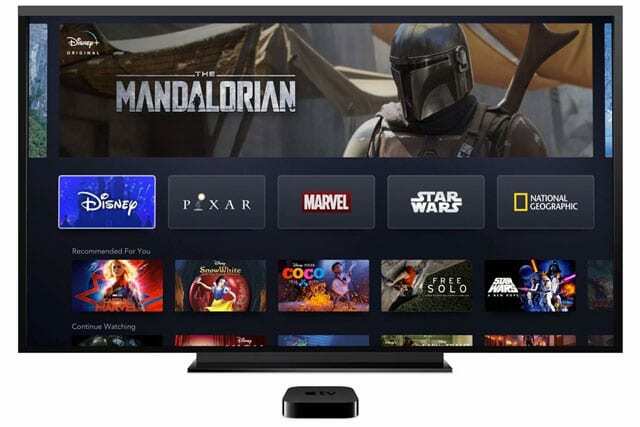
시작하기 전에 AirPlay(또는 AirPlay 2)를 Disney+와 함께 사용하기 위한 요구 사항을 확인하는 것이 중요합니다. 고맙게도 회사의 지원 페이지는 좋아하는 프로그램과 영화를 스트리밍하기 위한 요구 사항을 제공합니다.
- Apple TV(tvOS 11.0 이상 실행)
- 4세대 Apple TV 이상(AirPlay는 3세대 Apple TV에서 작동)
- AirPlay 2와 호환되는 TV
따라서 다른 곳으로 이동하기 전에 Apple TV가 3세대 이상이고 최신 버전인지 확인해야 합니다. 설정 앱으로 이동하여 시스템으로 스크롤하고 소프트웨어 업데이트를 선택한 다음 업데이트 확인을 탭하기만 하면 되기 때문에 업데이트를 확인하는 것은 매우 쉽습니다. 업데이트가 있으면 다운로드한 다음 다시 시도하십시오.
어떤 오류가 발생합니까?
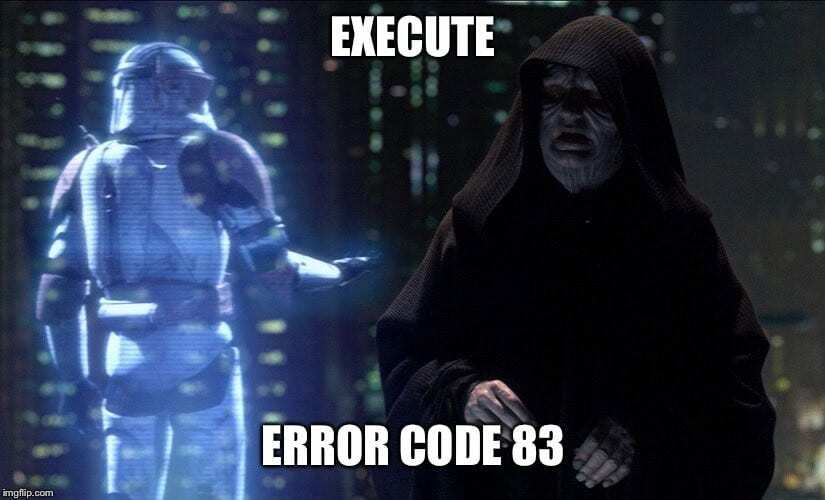
AirPlay를 사용하려는 시도와 상관없이 Disney Plus를 사용할 때 발생할 수 있는 여러 가지 다른 오류 코드가 있습니다. 그러나 계속 나타나는 가장 일반적인 것은 오류 코드 39, 41, 42 및 76입니다. 그리고 가장 "인기 있는" 것보다 더 많은 것은 사용자에게 "연결할 수 없음" 오류를 제공하는 오류 코드 83입니다.
이러한 일반적인 Dinsey+ 오류 코드의 의미를 살펴보겠습니다.
- 39 – "이는 현재 시청하려는 동영상을 시청할 수 없음을 의미합니다." 여러 번 이것은 Disney+ Xbox One 응용 프로그램에서 스트리밍하는 사용자에게 영향을 미칩니다.
- 41 – "죄송하지만 요청하신 동영상을 재생할 수 없습니다." 많은 경우, 이것은 다음과 같은 TV 프로그램의 새 릴리스에서 발생합니다. 만달로리안 같은 시간에 같은 에피소드를 보려고 하는 사람이 너무 많고 디즈니 서버가 스트레스를 받았다.
- 42 – "인터넷에 아직 연결되어 있는지 확인하고 다시 시도하십시오." 짐작할 수 있듯이 가정이나 장치에 일부 네트워크 연결 문제가 있을 수 있습니다.
- 76 – "현재 인터넷 연결 속도가 느립니다." 이것은 가정의 문제로 인한 것 같지는 않지만 대신 Disney+ 서버가 과도하게 작업되고 있는 오류 41과 관련이 있습니다.
- 83 - “뭔가 잘못됐어. 다시 시도해 주세요. 문제가 지속되면 Disney Plus 도움말 센터를 방문하십시오." 오류의 원인이 무엇인지에 대한 실제 설명이 없기 때문에 이것은 가장 실망스러운 문제입니다.
위에서 언급했듯이 더 많은 오류 코드가 발생할 수 있지만 Disney+가 출시된 이후로 가장 많이 발생하는 오류 코드입니다. 운 좋게도 (일부에게는) 스트림이 다시 제대로 작동하도록 시도할 때 시도할 수 있는 몇 가지 수정 사항이 있습니다.
오류 코드 39 수정

이 오류 코드를 수정하는 가장 쉬운 방법은 장치를 다른 HDMI 입력에 연결하는 것입니다. HDMI 플러그가 하나만 있는 구형 TV가 있는 경우 케이블을 완전히 바꿔서 문제가 해결되는지 확인하십시오.
오류 코드 41 수정
목록에 있는 더 성가신 코드 중 하나는 약간의 인내가 필요할 수 있습니다. 사용자가 Disney의 서버가 제대로 작동하도록 "강제"할 수 있는 실제 방법이 없기 때문에 다시 시도하기 전에 15-30분 동안 기다려야 할 수도 있습니다. 한 가지 가능한 솔루션은 스트리밍 중인 장치를 재부팅하거나 로그아웃한 다음 Disney Plus 애플리케이션으로 다시 로그인하는 것입니다.
오류 코드 42 수정
이 오류는 사용자 측에서 발생하며 네트워크 연결과 관련이 있을 수 있습니다. 집에서 스트리밍하고 AirPlay를 시도하는 경우 라우터를 재부팅하거나 유선 연결을 시도하십시오. 문제가 계속 발생하는 경우 Disney Plus에 직접 연락하는 것이 좋습니다.
오류 코드 76 수정
이전에 언급했듯이 이 오류 코드는 최근 릴리스 이후 Disney 서버에 병목 현상이 발생할 수 있는 오류 41로 전달됩니다. 그러나 다음과 같은 몇 가지 기본적인 수정을 시도하는 것은 나쁘지 않습니다.
- 기기에서 앱을 제거했다가 다시 설치하세요.
- 로그아웃했다가 다시 로그인
- 라우터 재부팅
- 유선 네트워크 연결(이더넷)에 연결
하지만 여전히 문제가 계속된다면 Disney+에 직접 연락하는 것도 나쁘지 않을 것입니다.
오류 코드 83 수정
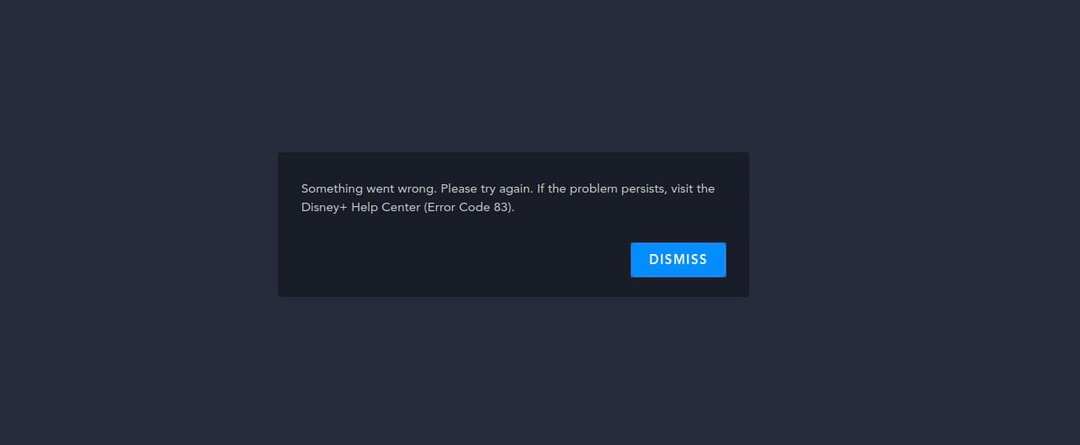
이것은 Disney+ 가입자를 위한 오류 코드의 "mac-daddy"입니다. 매우 모호하고 가장 골치 아픈 원인이 되기 때문입니다.
다음은 취할 수 있는 몇 가지 단계에 대한 간략한 분석입니다.
- iOS 기기, Apple TV 또는 실제 TV를 1분 정도 껐다가 다시 켭니다.
- 다음과 같은 사이트를 확인하십시오. 다운 디텍터 Disney+와 관련하여 보고되는 보다 광범위한 문제가 있는지 확인합니다.
- 오프라인 재생을 위해 iPhone에 직접 콘텐츠를 다운로드한 경우 해당 콘텐츠를 삭제한 다음 스트리밍을 다시 시도하십시오.
- Disney+ 앱을 열고 다운로드 하단의 아이콘, 편집하다 오른쪽 상단 모서리에 있는 버튼, 모두 선택 그런 다음 하단의 휴지통 아이콘을 누르십시오.
- iPhone 또는 iPad에서 모든 앱을 종료하고 기기를 껐다가 다시 켠 다음 Disney+ 및 AirPlay를 열어 보십시오. 이 경우 다른 앱을 열지 않아야 합니다.
- 해외 또는 미국을 여행 중이고 계정에 새 IP 주소를 사용하는 경우 Disney가 귀하의 IP를 차단했을 수 있습니다. 이러한 일이 발생하면 Disney+ 도움말 센터에 연락하여 현재 IP 주소의 차단을 해제하도록 요청하십시오.
- VPN을 사용하세요. 이것은 가상 사설 통신망 TunnelBear 또는 ExpressVPN과 같은 앱의 특정 프로필을 사용하여 생성됩니다. 일부 사용자는 VPN을 활성화한 다음 다시 시도할 때 성공했다고 보고했습니다.
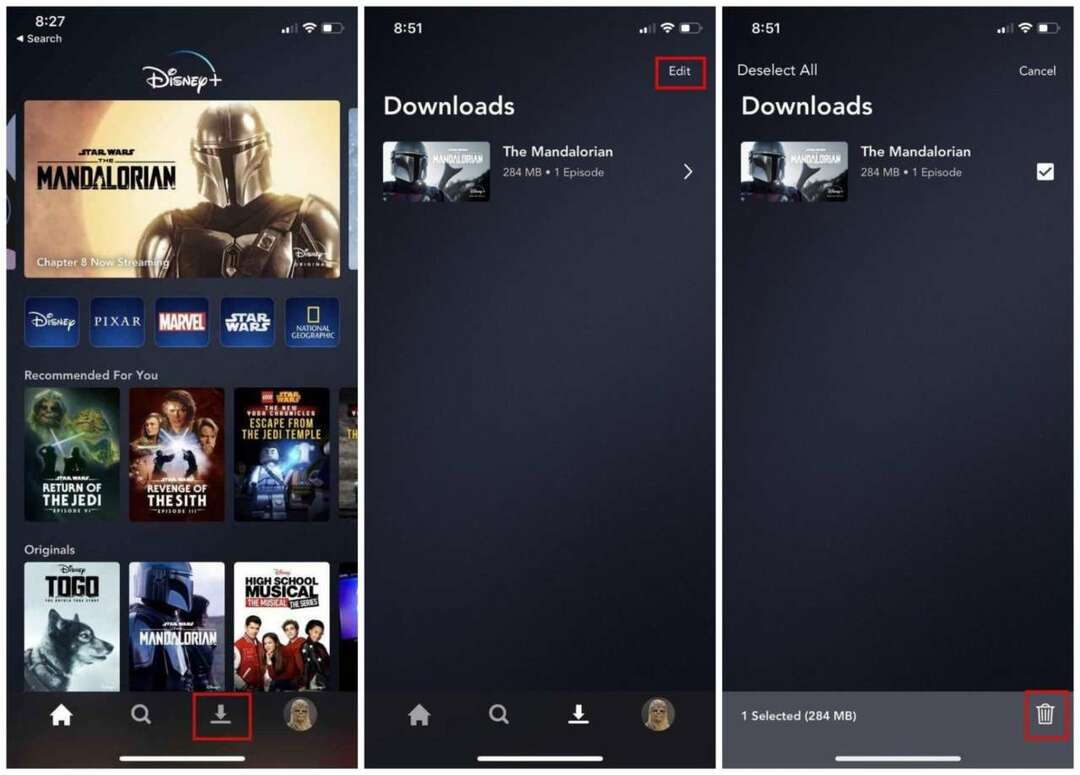
오류 코드 83은 Disney+ 가입자에게 가장 일반적인 문제이므로 우리는 더 많은 "수정"을 기대하고 있습니다. 그러나 주요 희망은 디즈니가 함께 문제를 해결하고 문제를 해결하는 것입니다.
기본 AirPlay 문제 해결 팁
문제 해결 팁의 보다 기본적인 하위 집합으로 이동하면 AirPlay 자체에서 발생하는 몇 가지 문제가 있습니다. 이것은 많은 사람들에게 문제를 일으킨 AirPlay 2의 출시(최종적으로)에서 특히 그렇습니다.
Apple TV가 TV에 연결되어 있는지 다시 확인하십시오
이것은 꽤 자명합니다. Apple TV가 HDMI를 통해 TV에 연결되어 있는지 확인합니다. 다른 케이블이나 다른 HDMI 입력을 시도하여 문제를 격리할 수 있습니다.
iOS 기기와 Apple TV가 동일한 Wi-Fi 네트워크에 연결되어 있습니까?
AirPlay가 작동하려면 두 장치가 동일한 네트워크에 연결되어 있어야 합니다. 이 문제는 가정 내 연결이 여러 개인 경우 발생합니다. 설정 앱으로 이동하여 둘 다에 대한 네트워크 연결을 확인하십시오.
당신의 인터넷은 얼마나 빠릅니까?
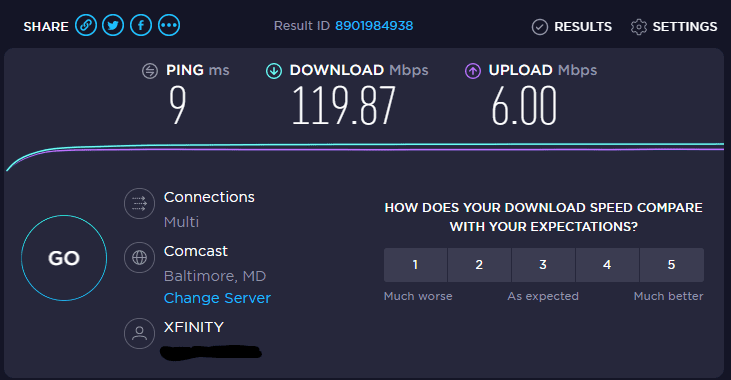
Disney+를 이용하려면 최소 25Mbps의 속도가 필요합니다. 다음을 실행하여 이를 다시 확인할 수 있습니다. 네트워크에서 속도 테스트. 너무 많은 장치를 연결한 경우 일부 장치를 연결 해제하고 다시 시도하십시오. 또는 라우터를 재부팅하여 가능한 "거미줄"을 제거하십시오.
HDMI 케이블이 최신 버전인지 확인하십시오.
최상의 스트리밍 경험을 위해서는 케이블이 최신 상태인지 확인해야 합니다. 사용하는 케이블이 권장 사항을 충족하고 HDCP(고속 HDMI)와 호환되는지 확인하십시오. 4K 스트리밍의 경우 HDCP 2.2와 호환되는 케이블이 있어야 합니다.
다음은 권장 사항입니다. Belkin 울트라 HD HDMI 케이블.
Wi-Fi를 켜고 끕니다.
마지막 기본 솔루션은 모든 장치에서 Wi-Fi를 켜고 끄는 것입니다. 여기에는 iOS/macOS 기기, 텔레비전 또는 Apple TV가 포함됩니다. 때때로 Wi-Fi 연결이 집에서 병목 현상을 일으켜 많은 문제가 발생합니다.
3세대 Apple TV의 AirPlay 문제 수정
앱을 지원하지 않는 이전 모델의 Apple Tv를 사용하는 경우에도 기기에서 Apple TV로 AirPlay를 할 수 있습니다.
이 방법은 Apple TV 3세대에서 작동하며 Apple TV 2세대에서도 작동할 수 있습니다.
- iPhone, iPad 또는 iPod touch를 Apple TV와 동일한 WiFi 네트워크에 연결
- Apple TV와 iPhone, iPad 또는 iPod touch에서 동일한 Apple ID로 로그인했는지 확인하십시오.
- Apple TV에서 설정 > 에어플레이 AirPlay가 켜져 있는지 확인하고 액세스 권한을 설정하십시오(Everyone 사용 권장).
- Apple TV 재시동
- 플러그를 뽑다 둘 다 HDMI 및 전원 코드
- 30초 기다리기
- iPhone, iPad 또는 iPod(Safari 또는 Chrome 제외)에서 Firefox 또는 다른 타사 앱 실행
- Firefox(또는 선택한 브라우저)에서 Disney Plus를 엽니다.
- 스와이프하여 제어 센터를 열고 AirPlay(화면 미러링 및 Apple TV 선택)
- PIN 번호를 묻는 메시지가 표시되면 다음으로 이동하십시오. 설정 > AirPlay > 보안 그리고 켜 기기 확인 필요. 그런 다음 모든 AirPlay 지원 기기에 대해 일회성 화면 PIN을 설정합니다.
결론
다음은 Disney+와 함께 AirPlay를 사용하려고 할 때 발생할 수 있는 문제를 해결할 수 있는 몇 가지 방법일 뿐입니다. 디즈니는 막대한 예산을 가지고 있지만 서비스 자체는 아직 초기 단계에 있다는 점에 유의하는 것이 중요합니다. 회사가 성장통을 겪고 있기 때문에 앞으로 몇 달 동안 많은 업데이트가 있을 것입니다.
위에 나열된 오류 코드 중 하나에 대한 해결책을 찾은 경우 소리를 내서 의견에 알려주십시오. 문제가 발생하는 모든 사람을 위해 이 솔루션을 최신 상태로 유지하기 위해 테스트한 다음 해당 솔루션을 목록에 추가합니다. 새로운 오류 코드가 나타나는 경우 귀하와 모두를 위해 계속 작동하는 솔루션을 찾을 수 있도록 저희에게 알려주십시오!
Andrew는 미국 동부 해안을 기반으로 활동하는 프리랜서 작가입니다.
그는 iMore, Android Central, Phandroid 및 기타 몇 가지를 포함하여 수년 동안 다양한 사이트에 글을 작성했습니다. 이제 그는 HVAC 회사에서 일하면서 밤에는 프리랜서 작가로 일하며 하루를 보냅니다.